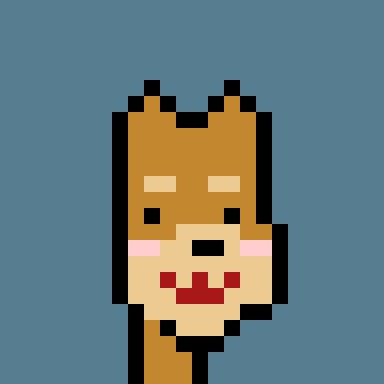こんな悩みを解決します。
本記事では、「Polygon(ポリゴン)ネットワーク」でNFTを販売したい人向けの記事となっています。
polygon(ポリゴン)ネットワークでのNFT発行は、Ethereum(イーサリアム)と比べてガス代(NFT発行時の手数料)が大幅に安い反面、導入は初見殺しでググらないとさっぱり分かりません。
polygon(ポリゴン)の導入はNFTアートを販売する上で必須となってくるので、本記事が参考になると思います。
MetaMask(メタマスク)のロックを解除する
まずは、Google Chromeの右上にあるMetaMask(メタマスク)アイコンをクリックします。
下の画像では常に表示されるようにピン留めしてあります。
アイコンの表示がない方は、パズルのマークをクリックするとMetamask(メタマスク)のアイコンが出てきますので参考までに。
をPolygon(ポリゴン)に接続する方法.001-1024x576.jpeg)
アイコンをクリックすると、パスワード入力を求められます。
MetaMask(メタマスク)をインストールした際に設定したパスワードを入力しましょう。
をPolygon(ポリゴン)に接続する方法.002.jpeg)
パスワードの入力が完了したら、「ロック解除」をクリックします。
をPolygon(ポリゴン)に接続する方法.003-606x1024.jpeg)
polygon(ポリゴン)ネットワークを追加する
MetaMask(メタマスク)にログインできたら、下の画像の「🔽」をクリックします。
をPolygon(ポリゴン)に接続する方法.004.jpeg)
クリックすると、現在追加されているネットワーク一覧が表示されます。
「ネットワークの追加」をクリックします。
をPolygon(ポリゴン)に接続する方法.005.jpeg)
クリックすると、下の画像のように謎の入力欄が出てきます。
をPolygon(ポリゴン)に接続する方法.006-1024x772.jpeg)
実は、入力する内容は「polygon(ポリゴン)の公式サイト」に記載されてます。
| ネットワーク名 | polygon mainnet(ここは何でもOKです) |
| 新規RPC URL | https://polygon-rpc.com |
| チェーンID | 137 |
| 通貨記号 | MATIC |
| ブロックエクスプローラーのURL | https://polygonscan.com/ |
入力が完了したら、「保存」をクリック。
をPolygon(ポリゴン)に接続する方法.007-1024x770.jpeg)
保存すると、ブラウザの右下の方にこんな画面が表示されます。
をPolygon(ポリゴン)に接続する方法.008.jpeg)
追加されたネットワークを確認する
下の画像のように「Polygon mainnet」と表示されていればOKです。
「イーサリアムメインネット」と表記されている場合は、MetaMask(メタマスク)の上にある「🔽」をクリックして、ネットワーク一覧を表示させます。
をPolygon(ポリゴン)に接続する方法.009-608x1024.jpeg)
ちゃんと「polygon mainnet」が追加されていればOKです。
をPolygon(ポリゴン)に接続する方法.010.jpeg)
polygon(ポリゴン)ネットワークの追加方法については以上です。
OpenSeaでNFTアートを出品してみたい人は「OpenSeaでイラストをNFTアートとして販売する方法」を参考にしてみてください。
NFTアートの世界を楽しみましょう!